ps褶皱效果怎么制作 ,很多朋友在使用中都存在这个疑惑,那就来看看iefans小编为大家带来褶皱效果制作方法分享,感兴趣的朋友可以了解一下哦~

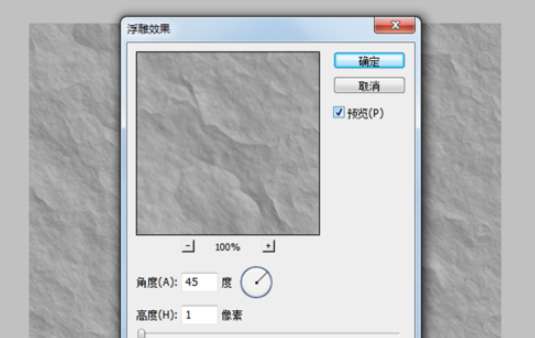
4、高斯模糊的值设为半径5。
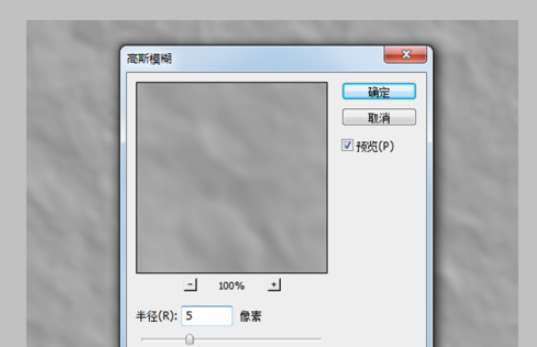
5、然后将你想设置的图片导入。

6、选中之后,依次选择“滤镜”“扭曲”“置换”。
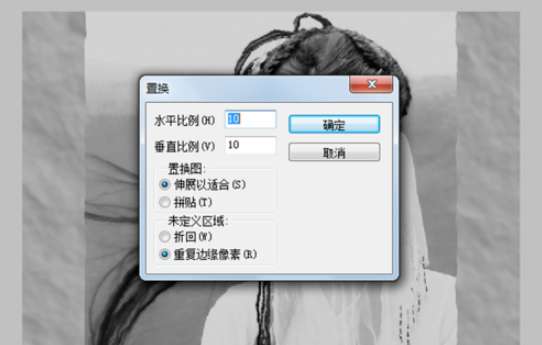
7、将色阶设置成需要的数值。
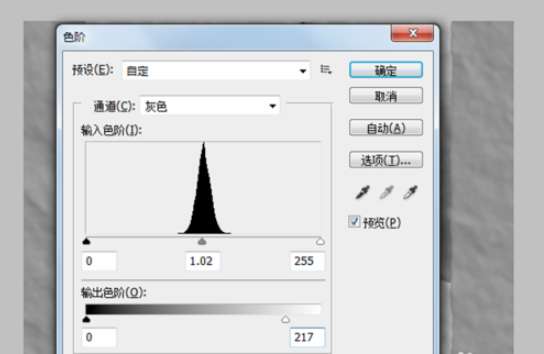
8、按住ctrl键点击图层1载入选区,再点击ctrl+j复制一个新图层2,选择背景图层填充白色。

9、勾选投影模式,设置大小为22像素。

10、最后保存就可以了哦!
PS相关攻略推荐:
PS下雨效果怎么制作方法 制作下雨效果技巧分享
PS如何画弧线? PS画弧线方法分享
PS如何在GIF动图上加字?GIF动图上加字教程一览

以上就是褶皱效果制作方法分享的全部内容了,IE浏览器中文网站为您提供最好用的浏览器下载,为您带来最新的软件资讯!